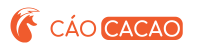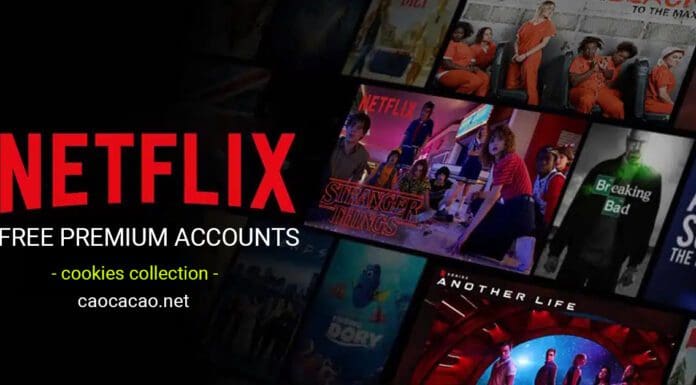Tăng dung lượng lưu trữ google one (google drive, google photos…) là nhu cầu lớn của nhiều người. Hiện nay có một mẹo để bạn có thể có dung lượng lưu trữ 100 GB (so với 15 GB mặc định), hãy khám phá qua bài viết này nhé!
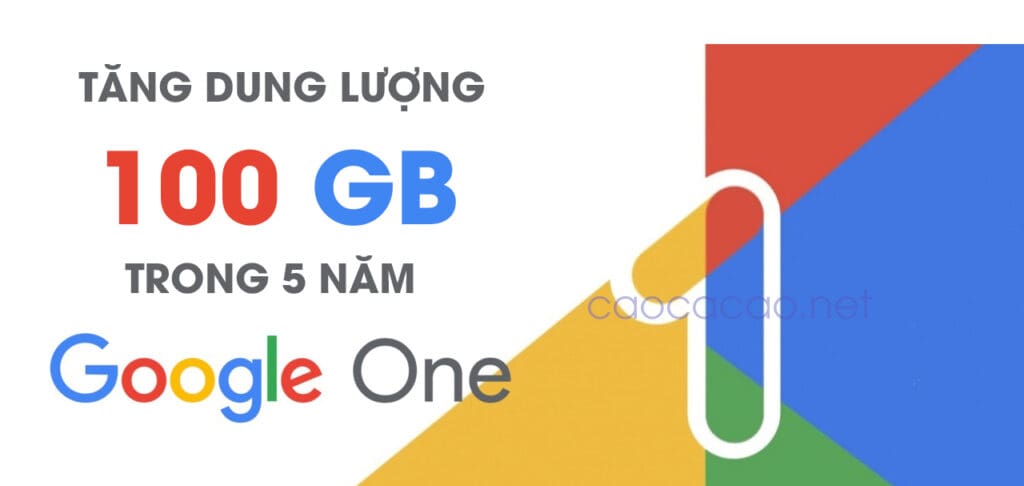
1. Google One là gì?
Google One là dịch vụ lưu trữ đám mây hàng đầu của Google, mang đến cho người dùng một nền tảng linh hoạt và tiện lợi để quản lý dữ liệu trực tuyến. Với Google One, bạn sẽ có thể lưu trữ và truy cập thông tin quan trọng từ bất cứ đâu và bất cứ khi nào bạn muốn.
Tính năng nổi bật của Google One bao gồm khả năng lưu trữ lớn lên đến hàng trăm gigabyte hoặc thậm chí terabyte (tùy thuộc vào gói dịch vụ bạn chọn), giúp bạn thoải mái lưu trữ hình ảnh, video, tài liệu và các dữ liệu quan trọng khác mà không phải lo lắng về không gian lưu trữ. Bên cạnh đó, bạn còn được hưởng ưu đãi độc quyền như ưu tiên hỗ trợ từ nhóm chuyên viên dành riêng cho Google One.
Lợi ích của Google One không chỉ dừng lại ở lưu trữ dữ liệu. Nó còn cho phép bạn chia sẻ dung lượng lưu trữ với gia đình và bạn bè thông qua tính năng chia sẻ gia đình. Điều này giúp bạn tiết kiệm chi phí và tận hưởng sự tiện lợi trong việc quản lý lưu trữ cho toàn bộ gia đình. Ngoài ra, Google One cũng cung cấp các ưu đãi đặc biệt như giảm giá trên các dịch vụ của Google như Google Play, GoogleDrive và Google Photos.
Tóm lại, Google One là một dịch vụ lưu trữ đám mây đáng tin cậy và đa tính năng của Google, giúp bạn lưu trữ, quản lý và chia sẻ dữ liệu một cách thuận tiện và an toàn. Với các gói dịch vụ linh hoạt và lợi ích đa dạng, Google One là lựa chọn lý tưởng để đáp ứng nhu cầu lưu trữ của bạn và gia đình.
2. Cách tăng lưu trữ Google One miễn phí lên 100GB trong 5 năm
Dung lượng mở rộng Google One được dùng cho các tính năng tăng dung lượng Google Drive, Google Mail, Google Photos. Điều này thuận lợi cho công việc và học tập của bạn khi dung lượng mặc định 15 GB là khá hạn hẹp. Ngoài ra bạn còn có thêm tính năng chia sẻ cho 5 người cùng sử dụng, thêm hiệu ứng chỉnh sửa Google Photos.
a. Chuẩn bị
- Tài khoản Google chưa từng đăng ký dịch vụ lưu trữ Google One và được Google cấp phép dùng thử 1 tháng Google miễn phí. Bạn có thể vào Google Photos và kiểm tra xem có thông báo Dùng thử gói 100GB không nhé! Lưu ý Google không chấp nhận các tài khoản gmail mới dưới 1-2 năm. Với tài khoản mới bạn vẫn đăng ký dùng thử 2 TB nhưng không chuyển về 100 GB được.
- Một thẻ Visa/MasterCard thanh toán quốc tế, bạn có thể dùng thẻ ảo hoặc thẻ cứng mà các ngân hàng cung cấp
- Phần mềm Fake IP (có thể không cần thiết) như Hotspot Shield VPN, IP Vanish…
b. Thực hiện
Bước 1: Đăng ký gói dùng thử lưu trữ Google One mà hãng cho phép
Bạn truy cập vào Google Photos và nhấn vào thông báo Dùng thử gói 100 GB ở bên dưới góc trái
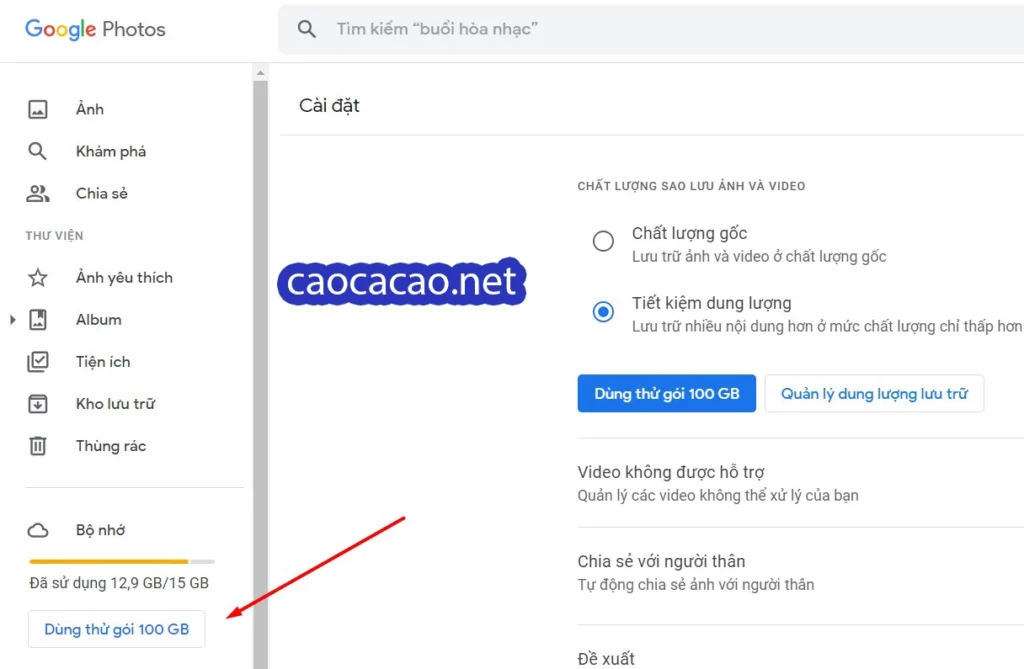
Bước 2: Nhấn vào tab Hàng tháng và chọn Sử dụng ưu đãi ở mục Cao Cấp (2 TB)
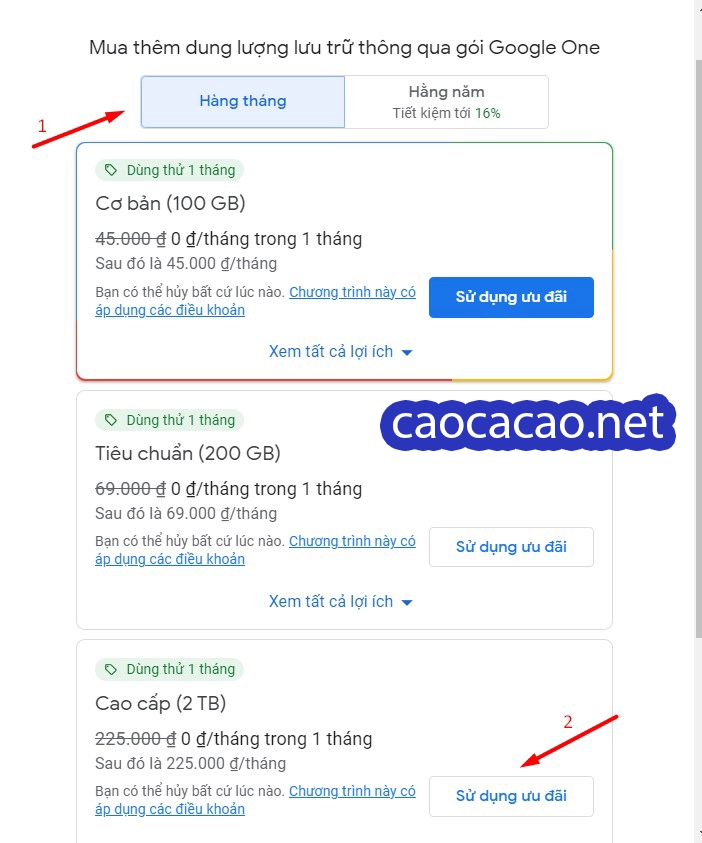
Bước 3: Chọn một phương thức thanh toán bất kì mà bạn cảm thấy dễ dùng nhất. Bạn sẽ không mất bất kì chi phí nào cả vì ở bước sau sẽ đóng phương thức thanh toán này. Ở đây mình ví dụ với Momo.
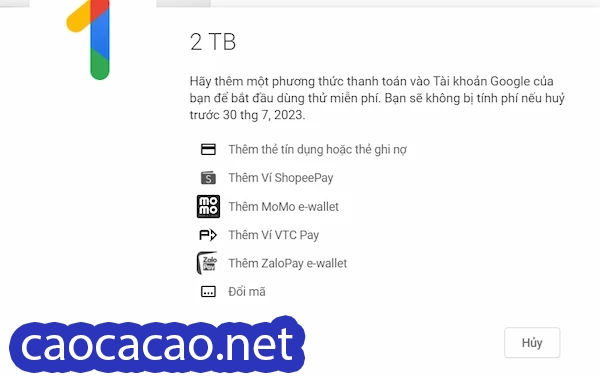
Khi bạn chọn Momo bạn sẽ được điều hướng hiển thị mã QR liên kết của Momo. Bạn dùng điện thoại quét QR code và xác nhận liên kết.
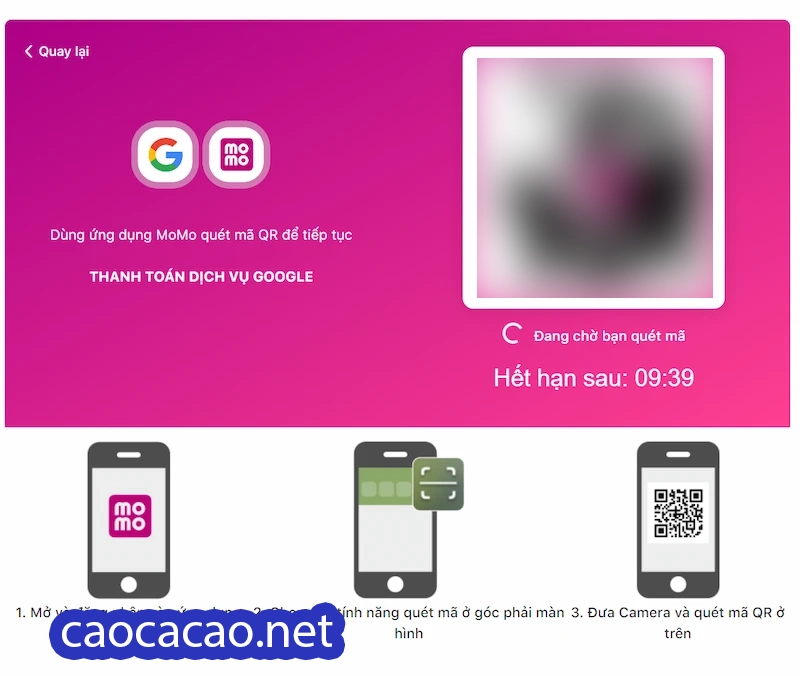
Bước 4: Nhập họ tên bạn rồi Lưu hồ sơ
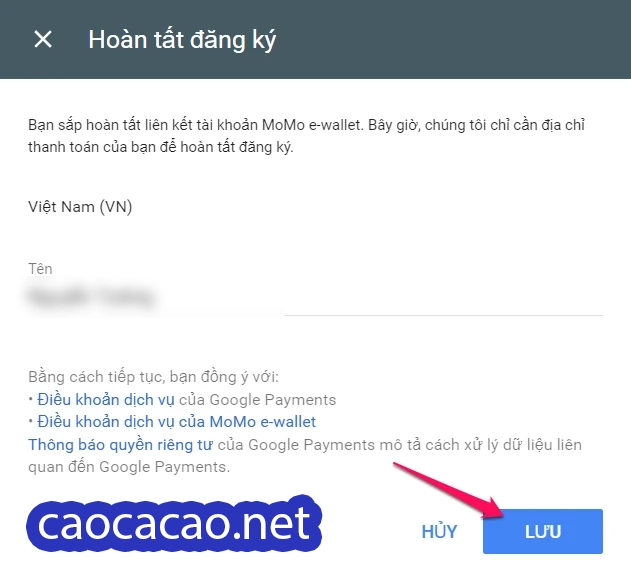
Bước 5: Khi quay trở lại Google One bạn sẽ thấy thông tin gói dùng thử 2 TB (ngày hết hạn và số tiền cần phải đóng thêm sau khi hết hạn). Bạn nhấn Đăng ký
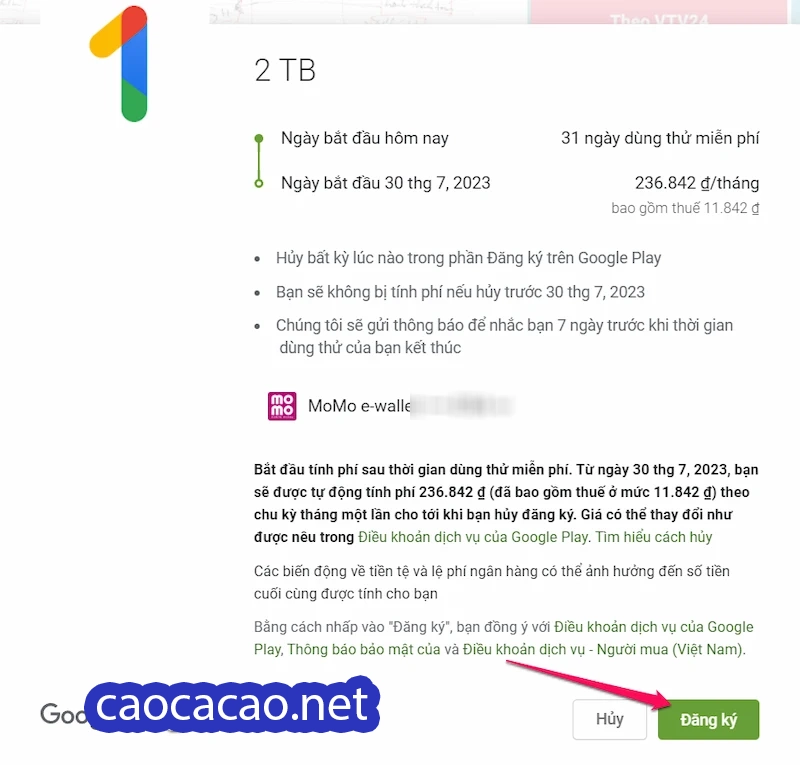
Lúc này sẽ có thông báo đăng ký lưu trữ google one 2 TB thành công
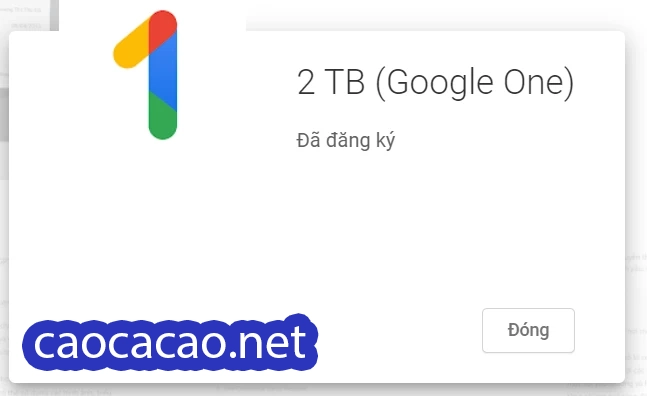
Bước 6: Bạn truy cập trang pay.google.com, bấm vào tab Cài đặt và kéo xuống dưới cùng chọn Đóng hồ sơ thanh toán
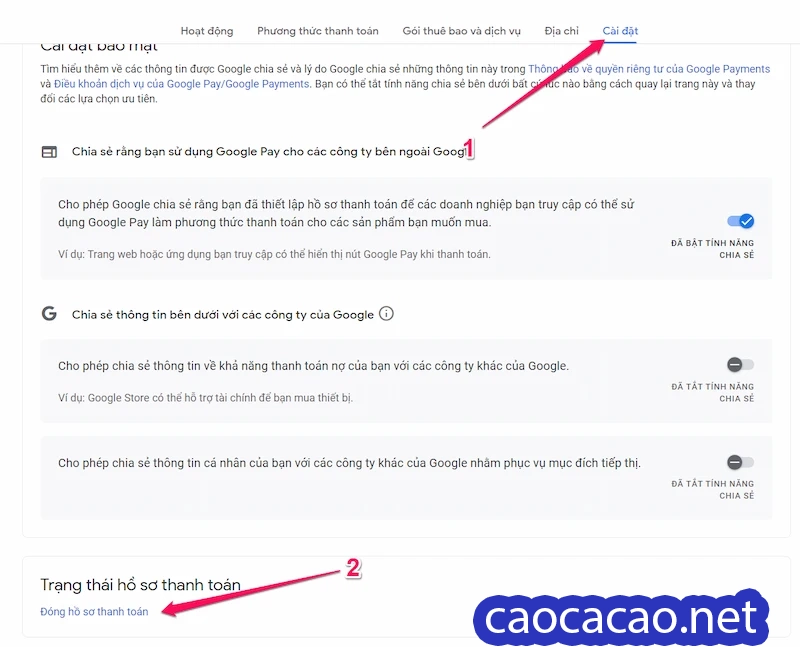
Bước 7: Bạn sẽ được yêu cầu vì sao lại đóng tài khoản thanh toán. Bạn chọn bất kì lý do nào đó rồi nhấn Đóng hồ sơ thanh toán
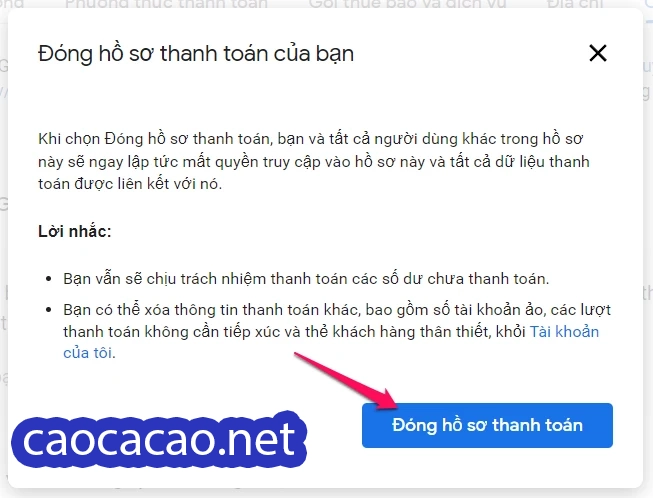
Bước 8: Tạo hồ sơ thanh toán mới bằng cách quay trở lại trang pay.google.com, nhấn vào mục Thêm phương thức thanh toán
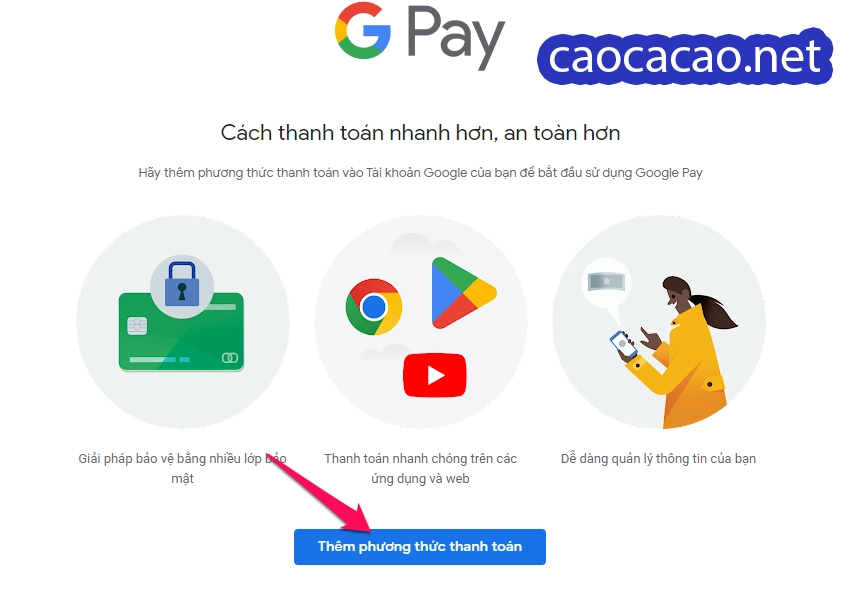
Bước 9: Lúc này bạn được yêu cầu nhập đầy đủ thẻ Visa/MasterCard. Ở phần địa chỉ bên dưới bạn chọn quốc gia Thổ Nhĩ Kỳ và truy cập vào đường link TẠI ĐÂY để lấy dữ liệu giả về địa chỉ tại Thổ Nhĩ Kỳ sau đó nhập vào. Tiếp đó bấm Lưu để lưu thông tin
Bước 10: Chuyển đổi gói lưu trữ google one free 2 TB thành gói 100 GB trong vòng gần 5 năm. Bạn truy cập vào one.google.com và chọn mục Thay đổi gói thành viên. Tiếp đó bạn chọn gói 100 GB như ảnh bên dưới. Bạn kiểm tra thanh toán theo tháng hay năm sẽ được thời hạn dài hơn rồi chọn nhé!
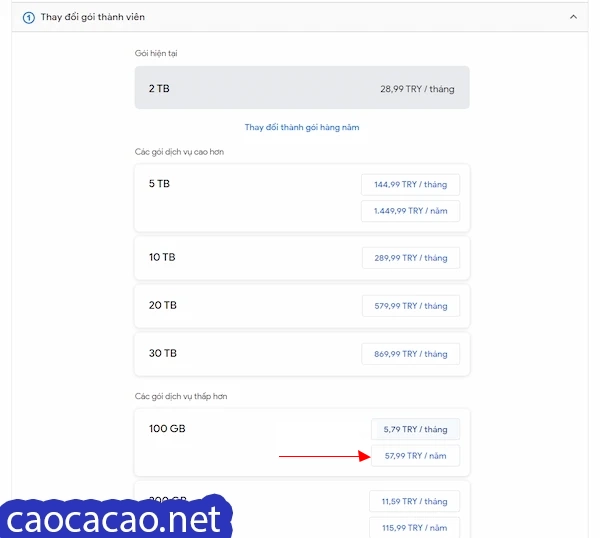
Lúc này bạn được yêu cầu xác nhận. Trong bảng xác nhận Google sẽ báo cho bạn biết về thời điểm kết thúc gói và số tiền phải đóng sau khi hết hạn. Bạn nhấn Tiếp tục và Đăng ký nhé!
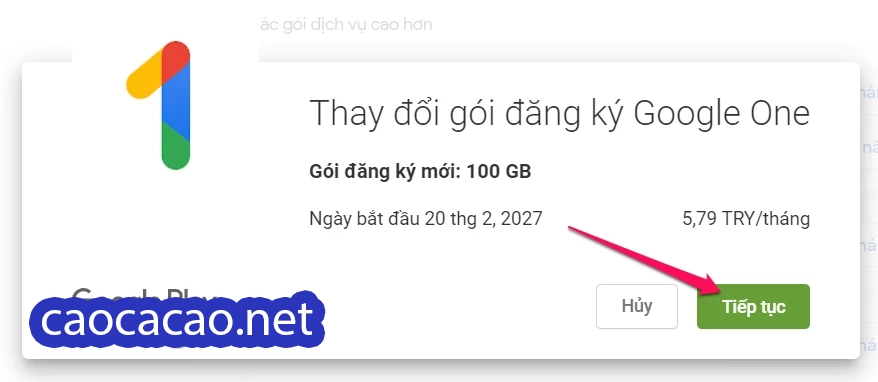
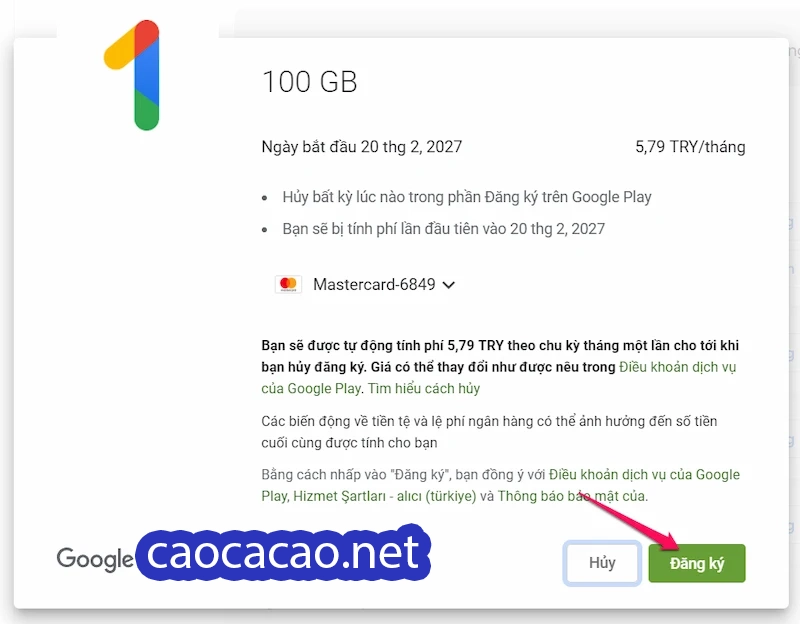
Bước 11: Vậy là bạn đã hoàn thành các bước để có dung lượng lưu trữ Google One 100 GB miễn phí gần 5 năm. Ngoài Thổ Nhĩ Kỳ bạn có thể tham khảo thêm Đan Mạch. Tuy nhiên hãy theo dõi tỷ lệ ngoại tệ Thổ Nhĩ Kỳ và Đan Mạch để biết nên sử dụng nước nào sẽ tối ưu thời gian hơn
Vậy là caocacao.net đã hướng dẫn bạn tăng lưu trữ google one cho các mục đích công việc và học tập. Nếu bạn thấy có ích, hãy chia sẻ cách tăng lưu trữ google one đến với cộng đồng nhé!
Xem thêm:
Cách kiểm tra máy tính có chơi được game bất kì không?
Cách tăng tốc độ máy tính sử dụng Windows 11 dễ dàng và hiệu quả
Chia sẻ Cookie Netflix PC – Sở hữu tài khoản Netflix Premium xem phim tẹt ga miễn phí